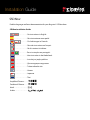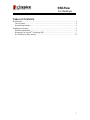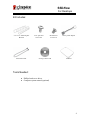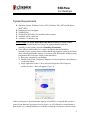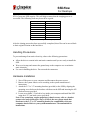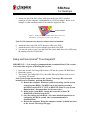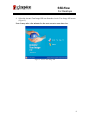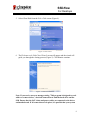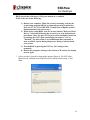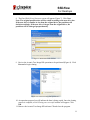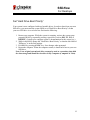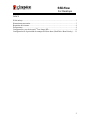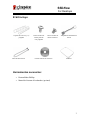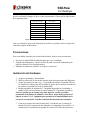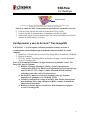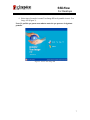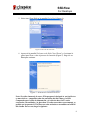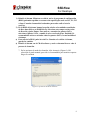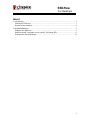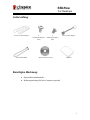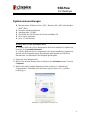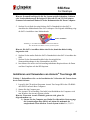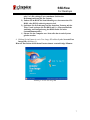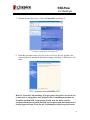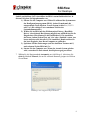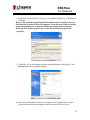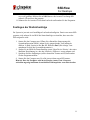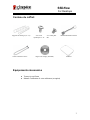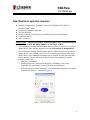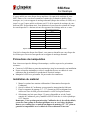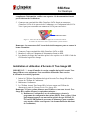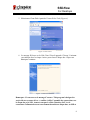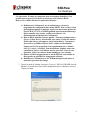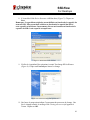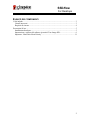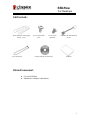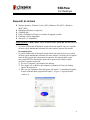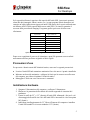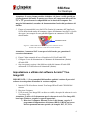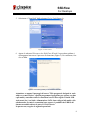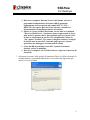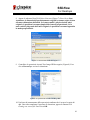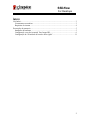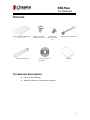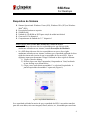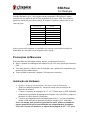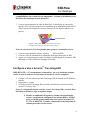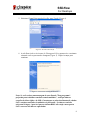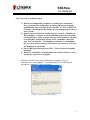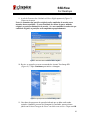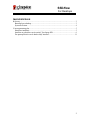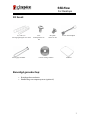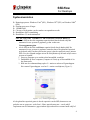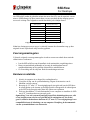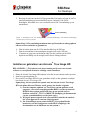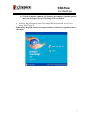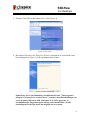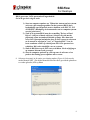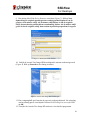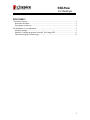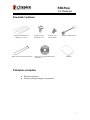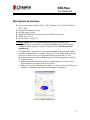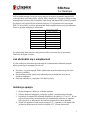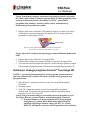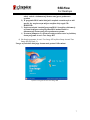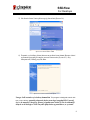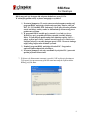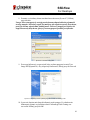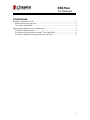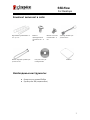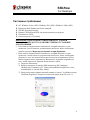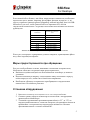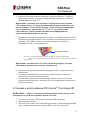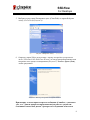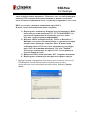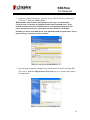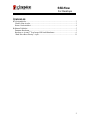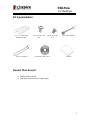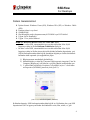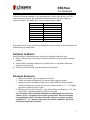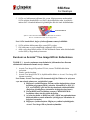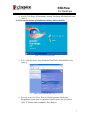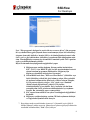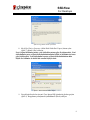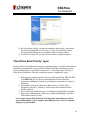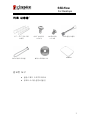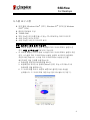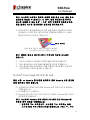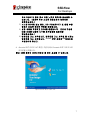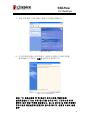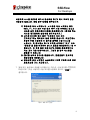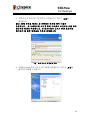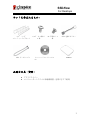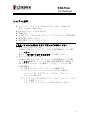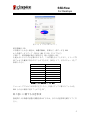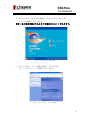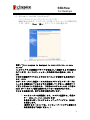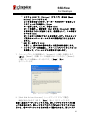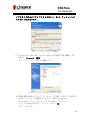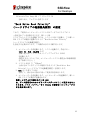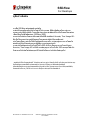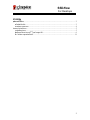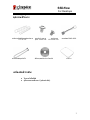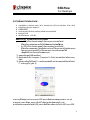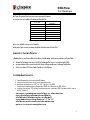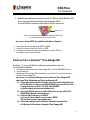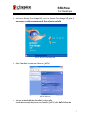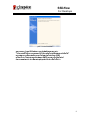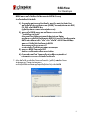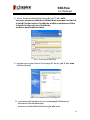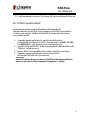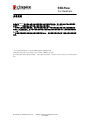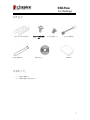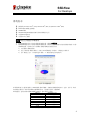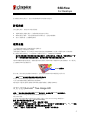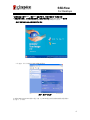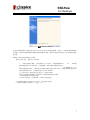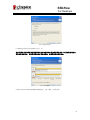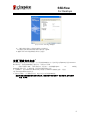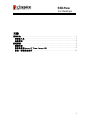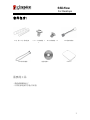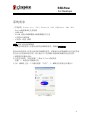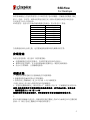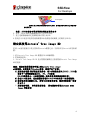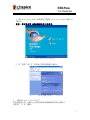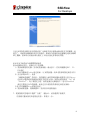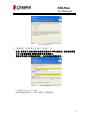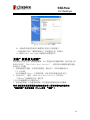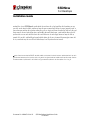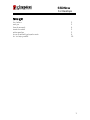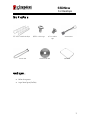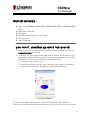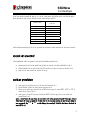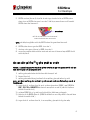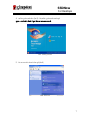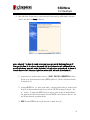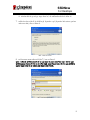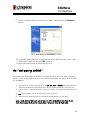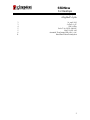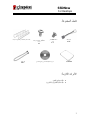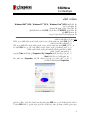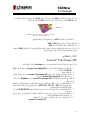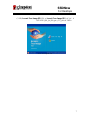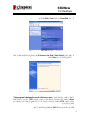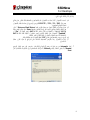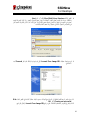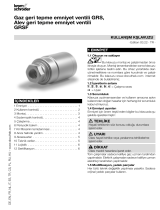Kingston 07-16-2009 Kullanım kılavuzu
- Kategori
- HDD / SSD muhafazaları
- Tip
- Kullanım kılavuzu
Bu kılavuz için de uygundur
Sayfa yükleniyor ...
Sayfa yükleniyor ...
Sayfa yükleniyor ...
Sayfa yükleniyor ...
Sayfa yükleniyor ...
Sayfa yükleniyor ...
Sayfa yükleniyor ...
Sayfa yükleniyor ...
Sayfa yükleniyor ...
Sayfa yükleniyor ...
Sayfa yükleniyor ...
Sayfa yükleniyor ...
Sayfa yükleniyor ...
Sayfa yükleniyor ...
Sayfa yükleniyor ...
Sayfa yükleniyor ...
Sayfa yükleniyor ...
Sayfa yükleniyor ...
Sayfa yükleniyor ...
Sayfa yükleniyor ...
Sayfa yükleniyor ...
Sayfa yükleniyor ...
Sayfa yükleniyor ...
Sayfa yükleniyor ...
Sayfa yükleniyor ...
Sayfa yükleniyor ...
Sayfa yükleniyor ...
Sayfa yükleniyor ...
Sayfa yükleniyor ...
Sayfa yükleniyor ...
Sayfa yükleniyor ...
Sayfa yükleniyor ...
Sayfa yükleniyor ...
Sayfa yükleniyor ...
Sayfa yükleniyor ...
Sayfa yükleniyor ...
Sayfa yükleniyor ...
Sayfa yükleniyor ...
Sayfa yükleniyor ...
Sayfa yükleniyor ...
Sayfa yükleniyor ...
Sayfa yükleniyor ...
Sayfa yükleniyor ...
Sayfa yükleniyor ...
Sayfa yükleniyor ...
Sayfa yükleniyor ...
Sayfa yükleniyor ...
Sayfa yükleniyor ...
Sayfa yükleniyor ...
Sayfa yükleniyor ...
Sayfa yükleniyor ...
Sayfa yükleniyor ...
Sayfa yükleniyor ...
Sayfa yükleniyor ...
Sayfa yükleniyor ...
Sayfa yükleniyor ...
Sayfa yükleniyor ...
Sayfa yükleniyor ...
Sayfa yükleniyor ...
Sayfa yükleniyor ...
Sayfa yükleniyor ...
Sayfa yükleniyor ...
Sayfa yükleniyor ...
Sayfa yükleniyor ...
Sayfa yükleniyor ...
Sayfa yükleniyor ...
Sayfa yükleniyor ...
Sayfa yükleniyor ...
Sayfa yükleniyor ...
Sayfa yükleniyor ...
Sayfa yükleniyor ...
Sayfa yükleniyor ...
Sayfa yükleniyor ...
Sayfa yükleniyor ...
Sayfa yükleniyor ...
Sayfa yükleniyor ...
Sayfa yükleniyor ...
Sayfa yükleniyor ...
Sayfa yükleniyor ...
Sayfa yükleniyor ...
Sayfa yükleniyor ...
Sayfa yükleniyor ...
Sayfa yükleniyor ...
Sayfa yükleniyor ...
Sayfa yükleniyor ...
Sayfa yükleniyor ...
Sayfa yükleniyor ...
Sayfa yükleniyor ...
Sayfa yükleniyor ...
Sayfa yükleniyor ...
Sayfa yükleniyor ...
Sayfa yükleniyor ...
Sayfa yükleniyor ...
Sayfa yükleniyor ...
Sayfa yükleniyor ...
Sayfa yükleniyor ...
Sayfa yükleniyor ...
Sayfa yükleniyor ...
Sayfa yükleniyor ...
Sayfa yükleniyor ...
Sayfa yükleniyor ...

SSDNow
For Desktops
Document No. 4808065-001.A02 SSDNow Desktop Installation Guide
07-16-2009
Kurulum Kılavuzu
Aksesuar Kitli SSDNow’u satın alarak, arttırılmış sistem performansının ve
güvenilirliğinin faydalarından yararlanacaksınız. Masaüstü PC’nizin dahili sabit
sürücüsünü, SSDNow Solid State Drive (SSD) ile değiştirmek için gerekli olan tüm
donanım ve yazılım dahil edilmiştir. Bir bilgisayarın sabit diskindeki içerikleri
kopyalayan ve bu içerikleri başka bir sistem sürücüsüne yükleyen program olan Acronis
®
True Image HD yazılımı*, kopyalama işlemi gerçekleştirmenizi sağlayacak. Acronis
®
True Image HD kopyalama işlemi tamamlandığında ve veriler SSD’nize başarılı şekilde
aktarıldığında, sabit sürücünüz veri depolama amaçlı ikincil bir sürücü olarak
kullanılabilir.
*
Bu kitle birlikte sağlanan yazılım, RAID veya yayılmış disk dizilerini görüntülemeyi/kopyalamayı
desteklememektedir.
Acronis yazılımında, bu ürün paketinde uygulanamayan araçlar ve özellikler bulunmaktadır. Bu kılavuz
yalnızca Kopyalama özelliğine ilişkin talimatlar sağlamaktadır. Başka herhangi bir yazılım özelliğinin
kullanımı hakkında talimatlar için lütfen yazılım uygulaması içerisinde yer alan “Help” (Yardım)
menüsüne başvurun.

SSDNow
For Desktops
2
İÇİNDEKİLER
Kit İçerisindekiler: ..........................................................................................................3
Gerekli Olan Araçlar: ..................................................................................................3
Sistem Gereksinimleri .................................................................................................4
Kullanım Tedbirleri.........................................................................................................5
Donanım Kurulumu.....................................................................................................5
Kurulum ve Acronis
®
True Image HD’nin Kullanılması..............................................6
“Hard Drive Boot Priority” Ayarı.............................................................................. 11

SSDNow
For Desktops
3
Kit İçerisindekiler:
2.5” - 3.5” Montaj Kiti
Bağlantı Parçaları
6/32” tava başlı vida
X 4
M3 düz başlı vida
X 4
SATA güç adaptörü
SATA veri kablosu
kopyalama yazılım CD’si
SSDNow
Gerekli Olan Araçlar:
● Phillips uçlu tornavida
● Bilgisayar sistem kılavuzu (isteğe bağlı)

SSDNow
For Desktops
4
Sistem Gereksinimleri
İşletim Sistemi: Windows Vista
®
(SP1), Windows XP
®
(SP3) ve Windows 2000
®
(SP4)
Pentium işlemci veya üzeri
128MB RAM
Önyüklenebilir medya oluşturma amaçlı CD-ROM veya DVD sürücü
Uygun SATA Konektörü
Uygun 3.5 inç sürücü bölmesi
DİKKAT: KURULUMDAN ÖNCE LÜTFEN OKUYUN.
• Bu kitte verilen SSD, sisteminizdeki mevcut sabit sürücüden daha büyük
kapasiteye sahip ise lütfen Kullanım Tedbirlerine ilerleyin.
• Bu kitte verilen SSD, sisteminizdeki mevcut sabit sürücüden daha küçük
kapasiteye sahip ise lütfen sistem sabit sürücüsünde kullanılan kapasitenin, yeni
SSD’nizin kapasitesinden daha büyük olmadığını doğrulayın. Sabit sürücünüzde
kullanılan alanı saptamak için aşağıdakileri yapın:
1) Bilgisayarınızın masaüstünü görüntüleyin.
2) Masaüstünüzde yer alan My Computer (Bilgisayarım) simgesini (Vista’da
Computer [Bilgisayar]) çift tıklayın veya Start (Başlat) menüsünden açın.
3) C: sürücüsünü sağ tıklayıp, Properties’i (Özellikler) seçin. C: sürücüsüne
ait Properties (Özellikler) penceresi çıkar (Şekil 1):
Şekil 1: (C:) sürücüsü Properties (Özellikler)
Kullanılan kapasite, SSD’nin kapasitesinden daha büyük ise, Kullanılan alan, yeni SSD
kapasitesinin %85’ini geçmeyene kadar sürücünüzdeki resim, film, müzik, vs. gibi

SSDNow
For Desktops
5
verilerin bir kısmını alternatif bir veri kaynağına (örn., harici sabit sürücü veya USB
sürücü) taşımanız gerekir. Bu, görüntüleme işleminin başarılı olmasını sağlamaya
yardımcı olacaktır. Aşağıdaki tablo, kılavuz olarak yardımcı olabilir:
SSD kapasitesi
Ayarlanan HDD Kullanılan Alan
32GB
27GB veya daha az
40GB
34GB veya daha az
64GB
54GB veya daha az
80GB
66GB veya daha az
128GB
109GB veya daha az
160GB
136GB veya daha az
256GB
218GB veya daha az
512GB
423GB veya daha az
Ayarlanan HDD Kullanılan alan = SSD kapasitesi X 85%
Kopyalama işlemi başarılı şekilde tamamlandıktan sonra bu dosyalar sabit sürücüdeki asıl
konumlarına geri taşınabilirler.
Kullanım Tedbirleri
Statik elektrikten kaynaklanan zararı önlemek için aşağıdaki tedbirlere uyun:
● SSD’yi takmaya hazır olana kadar sürücünün antistatik bir kap içerisinde kalmasını
sağlayın.
● Statik elektriği minimuma indirmek için bileklik takın ve topraklama kablosunu
bilgisayar kasasına takın .
● Sürücüyü tutarken dikkatli olun. Konektörlere dokunmayın.
Donanım Kurulumu
1. Bilgisayarı kapatın ve güç kaynağının fişini çekin.
2. Sistem üreticinizin talimatlarına göre sistem kasası kapağını çıkartın.
3. Bağlantı parçaları üzerindeki montaj amaçlı vida delikleriyle SSD üzerindeki
delikleri hizalayarak ve verilen M3 düz başlı vidaları takarak, 2.5” – 3.5” bağlantı
parçalarını (sağlanan) SSD’ye takın.
4. Bilgisayarınız içerisine uygun bir 3.5 inç sürücü bölmesi yerleştirin ve 6/32” tava
başlı vidaları (sağlanan) kullanarak SSD’yi monte edin.
Not: Sisteminiz, sürücü bölmesiyle/bölmeleriyle kullanılmak üzere özel kasa
vidaları, raylar ve bağlantı parçası sistemi gerektirebilir. Böyle bir durumla
karşılaştığınızda, lütfen söz konusu donanımı, bilgisayar kasanıza uygunluk
açısından 2.5” – 3.5” montaj bağlantı parçasına takın. Talimatlar için sistem
üreticinizin belgelerine başvurun.

SSDNow
For Desktops
6
5. SATA veri kablosunun (sağlanan) bir ucunu, bilgisayarınızın anakartındaki
SATA arabirim konektörüne veya SATA host adaptörüne takın. Aşağıda bir
anakart SATA konektörünün nasıl göründüğüne dair bir örnek bulunmaktadır:
Şekil 2: 4 adet SATA konektörü bulunan Masaüstü PC anakartı.
Her bir sistemdeki konektör sayısı değişecektir.
Not: SATA konektörleri, doğru yönün sağlanması amacıyla kilitlidir.
6. SATA arabirim kablosunun diğer ucunu SSD’ye takın.
7. Güç kablosunu veya güç adaptörünü (sağlanan) SSD’ye takın.
8. Artık verilen kopyalama yazılım CD’sini kullanarak sistem sabit sürücünüzdeki
verileri SSD’ye kopyalamaya hazırsınız.
Kurulum ve Acronis
®
True Image HD’nin Kullanılması
ÖNEMLİ: ** Acronis yazılımının tam sürümlerini yüklemeden önce Deneme
sürümlerini kaldırmanız önemle tavsiye olunur.
1. Acronis True Image HD yazılım CD’sini, sistem CD-ROM sürücüsüne
yerleştirin.
2. Sistemi yeniden başlatın.
3. Acronis True Image HD CD’si, önyüklenebilir disktir ve Acronis True Image HD
ekranını açacaktır.
Not: Sistem, Acronis True Image HD ekranında değil de Windows’ta açılıyorsa
veya tam olarak açılmıyorsa, aşağıdakileri yapın:
1) Bilgisayarı yeniden başlatın. Sistem yeniden başlatılırken, sistem
kurulum programını (BIOS) çalıştırın. Sistem BIOS’u, ESC, F1,
F12 veya DELETE gibi özel bir tuşa basılarak etkinleştirilebilir.
(Doğru tuş için bilgisayar sisteminize ait belgelere başvurun.)
2) Sistem BIOS’unda, önyükleme sırasını, CD-ROM/DVD ilk
önyükleme cihazı olacak şekilde değiştirin.
3) Ayarları kaydedin ve BIOS’tan çıkın. (BIOS’un yapılandırılması
hakkında daha ayrıntılı talimatlar için bilgisayar sisteminize ait
belgelere başvurun.)
4) Bilgisayarı yeniden başlatın. Bilgisayar yeniden başlatıldığında,
Acronis True Image HD sayfasında açılmalıdır.
SATA konektörü

SSDNow
For Desktops
7
4. Acronis True Image HD ekranında, Acronis True Image HD simgesini seçin
(Şekil 3).
Not: Bir sonraki ekranın görüntülenmesi birkaç dakika sürebilir.
Şekil 3: Acronis True Image HD
5. Pick a Task (Bir Görev Seç) ekranında Clone Disk’i (Diski Klonla) seçin
(Şekil 4).
Şekil 4: Pick a Task (Bir Görev Seç)
6. Welcome to the Disk Clone Wizard! (Disk Kopyalama Sihirbazına
Hoşgeldiniz) ekranı çıkar ve kopyalama işlemi boyunca size yol gösterir
(Şekil 5). Devam etmek için Next’i (İleri) tıklayın.

SSDNow
For Desktops
8
Şekil 5: Disk Kopyalama Sihirbazı
Not: “This program is designed to work with two or more drives” (Bu program
iki veya daha fazla aygıtla çalışmak üzere tasarlanmıştır) diyen bir hata mesajı
alırsanız, hem sabit sürücüye, hem de SSD’ye ait tüm bağlantıları kontrol edin.
SATA veri ve güç kablolarının, sürücülere ve anakarta takılı olduğundan emin
olun. Tüm bağlantılar sorunsuz ise sistem BIOS’unuzdaki yedek SATA portları
açık veya etkinleştirilmemiş olabilir .
Böyle bir durumla karşılaştığınızda aşağıdakileri yapın:
1) Bilgisayarınızı yeniden başlatın. Sistem yeniden başlatılırken,
ESC, F1, F12 veya DELETE gibi özel bir tuşa durmadan basarak
sistem kurulum programını etkinleştirin. (Doğru tuş için
bilgisayar sisteminize ait belgelere başvurun.)
2) Sistem BIOS’unda iken, "Drives or Hard Drives” (Sürücüler veya
Sabit Sürücüler) etiketli bir giriş bulmaya çalışın. Klavyenizdeki
ok tuşlarını kullanarak bu alanı seçin ve Enter’a basın. Burada,
SATA portu seçilerek ve değer, “On” (Açık) veya “Enabled”
(Etkin) olarak değiştirilerek, yedek SATA portları
etkinleştirilebilir veya açılabilir. En iyi sonuçlar için bu işlem
esnasında tüm SATA portlarını etkinleştirmeniz veya açmanız
önerilir. Bu, sisteminize zarar vermeyecektir.
3) ESC tuşuna basarak BIOS’tan çıkın. Sorulduğunda değişiklikleri
kaydedin.
4) Bilgisayarı yeniden başlatıp yazılım CD’sinin açılmasını bekleyin
ve kopyalama işlemini tekrar deneyin.
7. Kopyalama modu seçeneklerinden Automatic’i (Otomatik) seçin (Şekil 6).
Manual (Manuel) modu seçmeyin. (Manuel mod yalnızca gelişmiş kullanıcılar
tarafından kullanılmalıdır.) Next’i (İleri) tıklayın.

SSDNow
For Desktops
9
Şekil 6: Kopyalama modu seçenekleri
8. Hard Disk Drives Structure (Sabit Disk Sürücüleri Yapısı) ekranı çıkar
(Şekil 7). Next’i (İ leri) tıklayın.
Not: Orijinal bölüm boyutları, yeni sürücü boyutuna göre ölçeklenecektir. Yeni
sürücünün boyutu, orijinal sürücününkinden daha küçük ise bölümler de buna
göre küçülecektir. Yeni sürücünün boyutu, orijinal sürücününkinden daha
büyük ise bölümler de belirli bir oranda büyüyecektir.
Şekil 7: Sabit Disk Sürücüleri Yapısı
9. Gerçekleştirilecek olan Acronis True Image HD işlemlerini gözden geçirin
(Şekil 8). Kopyalamaya başlamak için Proceed’i (İlerle) tıklayın.

SSDNow
For Desktops
10
Şekil 8: Acronis True Image HD işlemleri
10. Bir işlem durum çubuğu, verinin kopyalandığını gösterecektir. Kopyalama
işlemi tamamlandığında Disk Cloning was successful (Disk Kopyalama
başarıyla tamamlandı) penceresi çıkacaktır. OK’i (Tamam) tıklayın.
11. Acronis True Image HD yazılım CD’sini çıkartın ve programı kapatın.
“Hard Drive Boot Priority” Ayarı
Artık sisteminiz iki önyüklenebilir sürücü ile yapılandırılmıştır. Yeni SSD sürücünüzden
önyükleme gerçekleştirmek için yeni SSD sürücünüzü ilk olarak önyükleme yapacak
şekilde ayarlamak üzere sistem BIOS’una girmeniz ve “Hard Drive Boot Priority”yi
(Sabit Sürücü Önyükleme Önceliği) ayarlamanız gerekir. Aşağıdakileri yapın:
1. Bilgisayarınızı yeniden başlatın. Sistem yeniden başlatılırken, ESC, F1, F12
veya DELETE gibi özel bir tuşa durmadan basarak sistem kurulum
programını etkinleştirin. (Doğru tuş için bilgisayar sisteminize ait belgelere
başvurun.)
2. Sistem BIOS’unda iken, "Hard Drive Boot Priority”yi (Sabit Sürücü
Önyükleme Önceliği), “SSDxxxx” etiketli disk birinci konumda olacak
şekilde değiştirin.
3. ESC tuşuna basarak BIOS’tan çıkın. Sorulduğunda değişiklikleri kaydedin.
4. Bilgisayarı yeniden başlatın. Bilgisayar yeniden başlatıldığında, yeni SSD
sürücüsünde açılması gerekir.
Not: Orijinal sistem sabit sürücünüz artık depolama amaçlı ikincil veri diski
olarak kullanılabilir ve My Computer’dan (Bilgisayarım) (Vista’da Computer
[Bilgisayar]) görülmelidir.
Sayfa yükleniyor ...
Sayfa yükleniyor ...
Sayfa yükleniyor ...
Sayfa yükleniyor ...
Sayfa yükleniyor ...
Sayfa yükleniyor ...
Sayfa yükleniyor ...
Sayfa yükleniyor ...
Sayfa yükleniyor ...
Sayfa yükleniyor ...
Sayfa yükleniyor ...
Sayfa yükleniyor ...
Sayfa yükleniyor ...
Sayfa yükleniyor ...
Sayfa yükleniyor ...
Sayfa yükleniyor ...
Sayfa yükleniyor ...
Sayfa yükleniyor ...
Sayfa yükleniyor ...
Sayfa yükleniyor ...
Sayfa yükleniyor ...
Sayfa yükleniyor ...
Sayfa yükleniyor ...
Sayfa yükleniyor ...
Sayfa yükleniyor ...
Sayfa yükleniyor ...
Sayfa yükleniyor ...
Sayfa yükleniyor ...
Sayfa yükleniyor ...
Sayfa yükleniyor ...
Sayfa yükleniyor ...
Sayfa yükleniyor ...
Sayfa yükleniyor ...
Sayfa yükleniyor ...
Sayfa yükleniyor ...
Sayfa yükleniyor ...
Sayfa yükleniyor ...
Sayfa yükleniyor ...
Sayfa yükleniyor ...
Sayfa yükleniyor ...
Sayfa yükleniyor ...
Sayfa yükleniyor ...
Sayfa yükleniyor ...
Sayfa yükleniyor ...
Sayfa yükleniyor ...
Sayfa yükleniyor ...
Sayfa yükleniyor ...
Sayfa yükleniyor ...
Sayfa yükleniyor ...
Sayfa yükleniyor ...
Sayfa yükleniyor ...
Sayfa yükleniyor ...
Sayfa yükleniyor ...
Sayfa yükleniyor ...
Sayfa yükleniyor ...
Sayfa yükleniyor ...
Sayfa yükleniyor ...
Sayfa yükleniyor ...
Sayfa yükleniyor ...
Sayfa yükleniyor ...
Sayfa yükleniyor ...
Sayfa yükleniyor ...
Sayfa yükleniyor ...
Sayfa yükleniyor ...
Sayfa yükleniyor ...
Sayfa yükleniyor ...
Sayfa yükleniyor ...
Sayfa yükleniyor ...
Sayfa yükleniyor ...
Sayfa yükleniyor ...
Sayfa yükleniyor ...
Sayfa yükleniyor ...
Sayfa yükleniyor ...
Sayfa yükleniyor ...
-
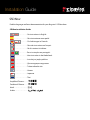 1
1
-
 2
2
-
 3
3
-
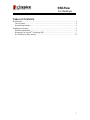 4
4
-
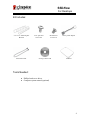 5
5
-
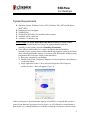 6
6
-
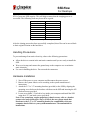 7
7
-
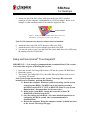 8
8
-
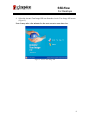 9
9
-
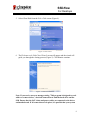 10
10
-
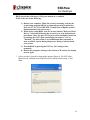 11
11
-
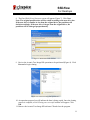 12
12
-
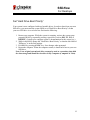 13
13
-
 14
14
-
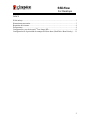 15
15
-
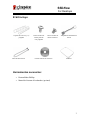 16
16
-
 17
17
-
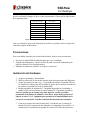 18
18
-
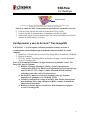 19
19
-
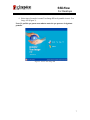 20
20
-
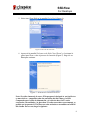 21
21
-
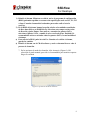 22
22
-
 23
23
-
 24
24
-
 25
25
-
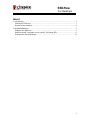 26
26
-
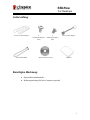 27
27
-
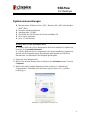 28
28
-
 29
29
-
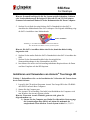 30
30
-
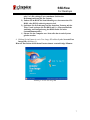 31
31
-
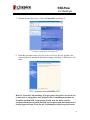 32
32
-
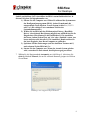 33
33
-
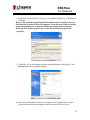 34
34
-
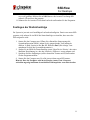 35
35
-
 36
36
-
 37
37
-
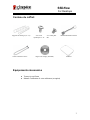 38
38
-
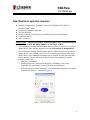 39
39
-
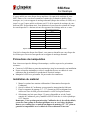 40
40
-
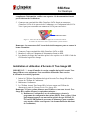 41
41
-
 42
42
-
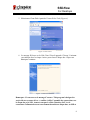 43
43
-
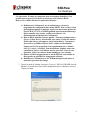 44
44
-
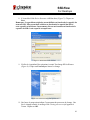 45
45
-
 46
46
-
 47
47
-
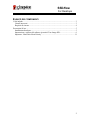 48
48
-
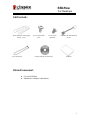 49
49
-
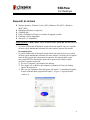 50
50
-
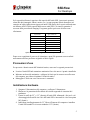 51
51
-
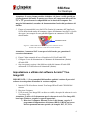 52
52
-
 53
53
-
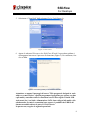 54
54
-
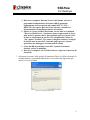 55
55
-
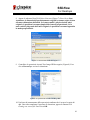 56
56
-
 57
57
-
 58
58
-
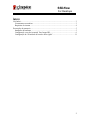 59
59
-
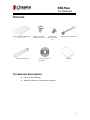 60
60
-
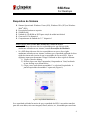 61
61
-
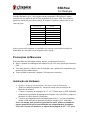 62
62
-
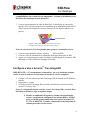 63
63
-
 64
64
-
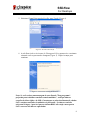 65
65
-
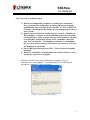 66
66
-
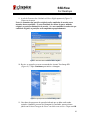 67
67
-
 68
68
-
 69
69
-
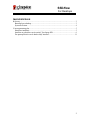 70
70
-
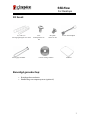 71
71
-
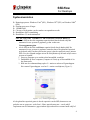 72
72
-
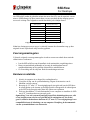 73
73
-
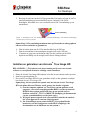 74
74
-
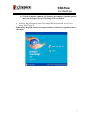 75
75
-
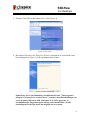 76
76
-
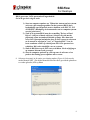 77
77
-
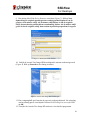 78
78
-
 79
79
-
 80
80
-
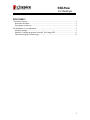 81
81
-
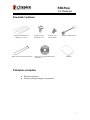 82
82
-
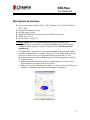 83
83
-
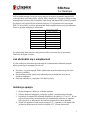 84
84
-
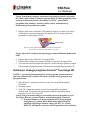 85
85
-
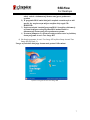 86
86
-
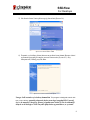 87
87
-
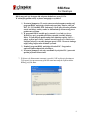 88
88
-
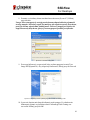 89
89
-
 90
90
-
 91
91
-
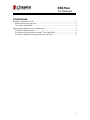 92
92
-
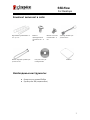 93
93
-
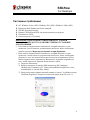 94
94
-
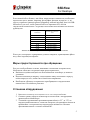 95
95
-
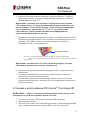 96
96
-
 97
97
-
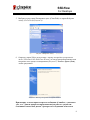 98
98
-
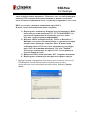 99
99
-
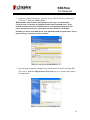 100
100
-
 101
101
-
 102
102
-
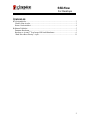 103
103
-
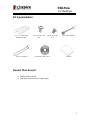 104
104
-
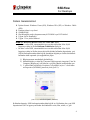 105
105
-
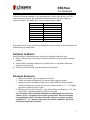 106
106
-
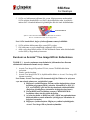 107
107
-
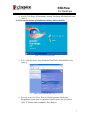 108
108
-
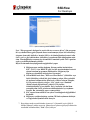 109
109
-
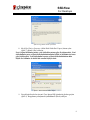 110
110
-
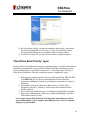 111
111
-
 112
112
-
 113
113
-
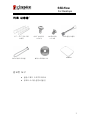 114
114
-
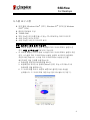 115
115
-
 116
116
-
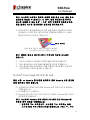 117
117
-
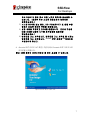 118
118
-
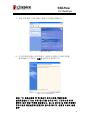 119
119
-
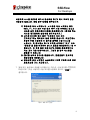 120
120
-
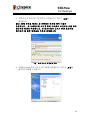 121
121
-
 122
122
-
 123
123
-
 124
124
-
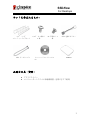 125
125
-
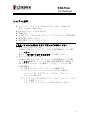 126
126
-
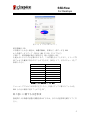 127
127
-
 128
128
-
 129
129
-
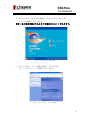 130
130
-
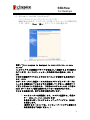 131
131
-
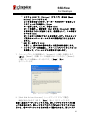 132
132
-
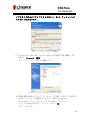 133
133
-
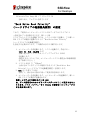 134
134
-
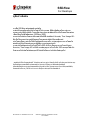 135
135
-
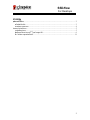 136
136
-
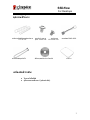 137
137
-
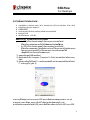 138
138
-
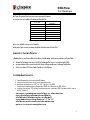 139
139
-
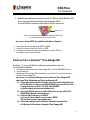 140
140
-
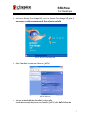 141
141
-
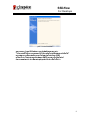 142
142
-
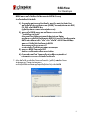 143
143
-
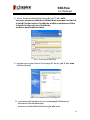 144
144
-
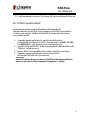 145
145
-
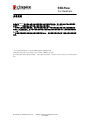 146
146
-
 147
147
-
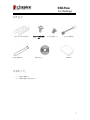 148
148
-
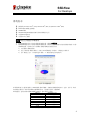 149
149
-
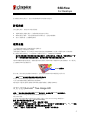 150
150
-
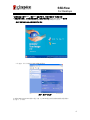 151
151
-
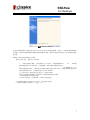 152
152
-
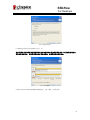 153
153
-
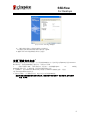 154
154
-
 155
155
-
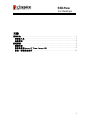 156
156
-
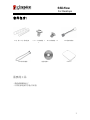 157
157
-
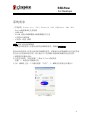 158
158
-
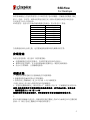 159
159
-
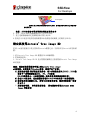 160
160
-
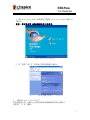 161
161
-
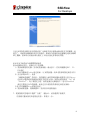 162
162
-
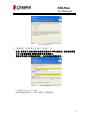 163
163
-
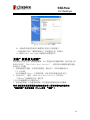 164
164
-
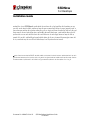 165
165
-
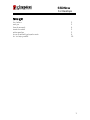 166
166
-
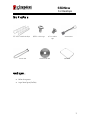 167
167
-
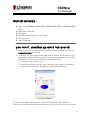 168
168
-
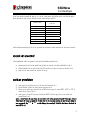 169
169
-
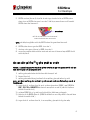 170
170
-
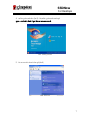 171
171
-
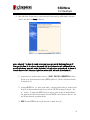 172
172
-
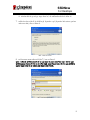 173
173
-
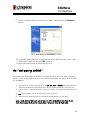 174
174
-
 175
175
-
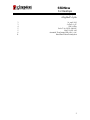 176
176
-
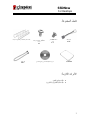 177
177
-
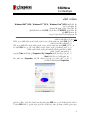 178
178
-
 179
179
-
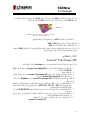 180
180
-
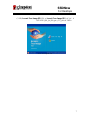 181
181
-
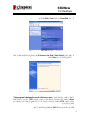 182
182
-
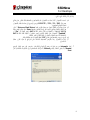 183
183
-
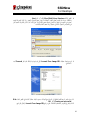 184
184
-
 185
185
Kingston 07-16-2009 Kullanım kılavuzu
- Kategori
- HDD / SSD muhafazaları
- Tip
- Kullanım kılavuzu
- Bu kılavuz için de uygundur
Diğer dillerde
- español: Kingston 07-16-2009 Manual de usuario
- français: Kingston 07-16-2009 Manuel utilisateur
- italiano: Kingston 07-16-2009 Manuale utente
- 日本語: Kingston 07-16-2009 ユーザーマニュアル
- polski: Kingston 07-16-2009 Instrukcja obsługi
- Deutsch: Kingston 07-16-2009 Benutzerhandbuch
- português: Kingston 07-16-2009 Manual do usuário
- English: Kingston 07-16-2009 User manual
- русский: Kingston 07-16-2009 Руководство пользователя
- Nederlands: Kingston 07-16-2009 Handleiding
İlgili Makaleler
Diğer Belgeler
-
Lenovo Serial Hard Drive Bay Adapter Kullanım kılavuzu
-
Adata ATOM 30 KIT El kitabı
-
 Blackmagic Design HyperDeck Studio Mini El kitabı
Blackmagic Design HyperDeck Studio Mini El kitabı
-
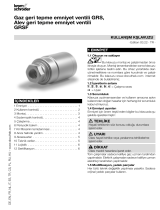 Kromschroder GRS, GRSF Kullanma talimatları
Kromschroder GRS, GRSF Kullanma talimatları
-
Lenovo ThinkCentre M72z (Korean)
-
Toshiba Stor.E Alu 2, 2.5'' Kullanım kılavuzu
-
Lenovo ThinkCentre Edge 71z Kullanım kılavuzu
-
Lenovo ThinkCentre Edge 92z Kullanım kılavuzu
-
Lenovo ThinkCentre M92z Kullanım kılavuzu
-
Lenovo 3598 Kullanım kılavuzu